So ändern Sie den Zeilenabstand in Powerpoint 2010
Das Entwerfen einer effektiven Powerpoint 2010-Präsentation erfordert so viel mehr als nur überzeugende Inhalte. Sie müssen auch eine bestimmte Kunstfertigkeit auf die Art und Weise anwenden, wie Sie Ihre Folien entwerfen, wenn Sie Ihr Publikum einbeziehen möchten. Während Sie einen wichtigen Schritt in Richtung dieses Ziels tun können, indem Sie verschiedene Themen auf der Registerkarte Design einfügen, sind die Einstellungen für jedes dieser Themen häufig nicht vollständig für Ihre Zwecke geeignet. Daher müssen Sie es selbst in die Hand nehmen, um weitere Anpassungen an den Informationen vorzunehmen, die Sie jeder Ihrer Folien hinzufügen. Dies kann durch Hinzufügen eigener visueller Inhalte wie Bilder oder Videos geschehen, oder Sie können das Beste aus dem Text herausholen, den Sie den Folien hinzufügen. Sie können beispielsweise den Zeilenabstand in Powerpoint 2010 für einen Textblock ändern, um sicherzustellen, dass Sie entweder so viel Text wie möglich in einen Bereich einpassen oder dass der Text so viel Platz wie möglich einnimmt.
Passen Sie den Zeilenabstand in Powerpoint 2010 an
Wie bei den übrigen Produktivitätsprogrammen in der Microsoft Office 2010-Suite haben Sie nahezu vollständige Kontrolle über den Text, den Sie Dokumenten hinzufügen. Unabhängig davon, ob Sie die Schriftart, Größe oder Farbe Ihres Textes ändern möchten, können Sie dies normalerweise erreichen, indem Sie einen Wert im Programm ändern oder auf eine Schaltfläche klicken. Glücklicherweise ist das Ändern des Zeilenabstands in Powerpoint 2010 fast so einfach wie das Ändern einer grundlegenden Änderung an Ihrem Text.
Beginnen Sie mit dem Ändern des Zeilenabstands in Powerpoint 2010, indem Sie auf Ihre Powerpoint-Datei doppelklicken, um sie im Programm zu öffnen. Navigieren Sie mithilfe der Spalte auf der linken Seite des Fensters durch die Folien in Ihrer Präsentation und klicken Sie dann auf die Folie mit dem Zeilenabstand, den Sie anpassen möchten.
Markieren Sie den Textblock, für den Sie den Zeilenabstand anpassen möchten.

Klicken Sie oben im Fenster auf die Registerkarte Startseite .
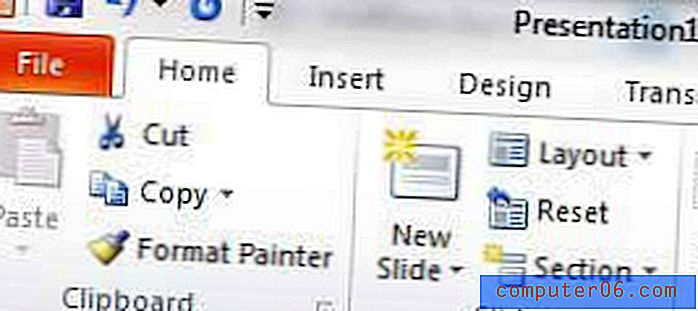
Klicken Sie auf die Schaltfläche Zeilenabstand und dann auf den Wert, den Sie auf den ausgewählten Text anwenden möchten. Je höher die Zahl, desto mehr Platz befindet sich zwischen den einzelnen Textzeilen. Sie werden feststellen, dass Sie, wenn Sie den Mauszeiger über einen der Zeilenabstandswerte bewegen, eine Vorschau sehen können, wie Ihr Text aussehen wird, wenn Sie diese Abstandsoption auswählen.
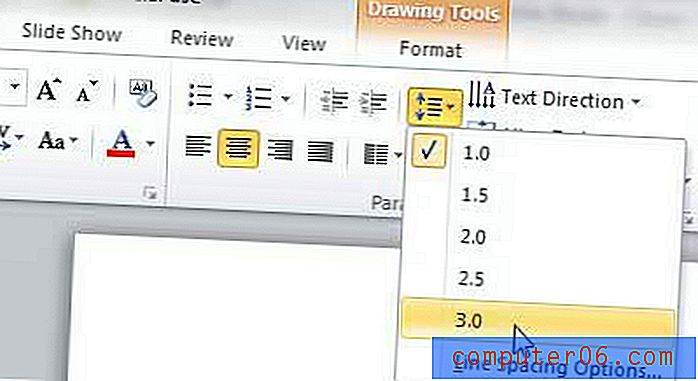
Wenn die in diesem Menü verfügbaren Optionen nicht Ihren Anforderungen entsprechen, können Sie auch auf die Schaltfläche Linienabstandsoptionen unten im Menü klicken. Dadurch wird ein neues Fenster mit Zeilenabstandsoptionen geöffnet, in dem Sie den Abstand Ihrer Powerpoint 2010-Zeilen weiter anpassen können. Nachdem Sie in diesem Fenster Änderungen vorgenommen haben, klicken Sie auf die Schaltfläche OK .
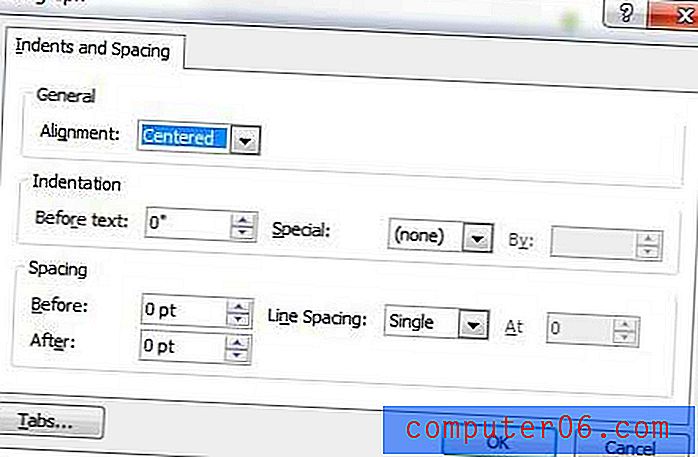
Stellen Sie sicher, dass Sie alle Änderungen, die Sie an Ihrer Präsentation vorgenommen haben, speichern, indem Sie oben links im Fenster auf die Registerkarte Datei und dann auf die Option Speichern klicken. Sie können auch auf das blaue Disc-Symbol oben im Fenster klicken, um Ihre Diashow zu speichern.



